
快转图片转视频转换器



使用方法: 按照 1 2 3 4 按钮顺序添加视频音频和设置保存路径,最后点开始即可开始合并。



快转视频格式转换器能很好地转换视频,截取视频,剪切视频,视频快进器,横屏转竖屏,视频特效,水印,字幕文件加视频合并。
并且可以视频转GIF,音频视频混合制作各种视频演示,还可以图片加音频制作图片相册动画视频,
也可以拼接合并多个视频,提取视频里的音乐,MP3剪切视频音频消声或者放大声音音量等,是一款综合功能强大的视频格式转换器和视频剪切编辑处理软件。
购买成功后,在软件主界面点升级,之后输入id和注册码即可。
1:支持批量文件转换,
2:支持完成后自动关机,
3:所见即所得人性化操作界面。
4:支持视频截取,选取最喜欢的片段。
5:视频画面尺寸裁剪,比如去除黑边。
6:视频特效,明亮度,对比度,饱和度
7:水印,文字图片水印,可以任意拖动水印位置。
8:字幕设置,可以调整文字大小位置。
9:画面旋转,横屏可以转为竖屏。
10:转换时候可以调整音量大小。
11:精彩视频片段截屏可输出JPG PNG BMP格式。
12:转换时预览。
13:多格式输出自定义设置。
14:画面质量设置。
支持超多视频格式,RMVB,AVI,MOV,MP4,3GP,WMV,ASF,MPG,MTV,AMV…
高清视频格式:MKV,VOB,TS…
在线视频格式:FLV,SWF,MP4,WMV,ASF…其中SWF格式支持矢量,这个别的转换器一般是做不到的。
游戏机支持:PlayStation视频格式,WII视频格式,XBOX视频格式…
音频格式如:MP3,WMA,WAV,AAC,AC3,AIFF,AMR,AU,M4A,MP2,OGG…
硬件设备如: iPad,Apple TV,iPhone,iPod,HTC,黑莓,三星,Kindle Fire,Nokia,SONY,LG…
多媒体播放器: Creative ZEN,iRiver,ZUNE,SONY Wlakman…

1:打开快转导航界面,选择 图片加声音加特效整个MV

2:如箭头所指,按照1234顺序来操作就行了。
注:除了mp3 ,还支持m4a wma acc 等多种音乐格式




使用说明:按照按钮所示1234的顺序来操作就行了,非常的简单。
您是vip的话联系客服qq 714107075
此方法目前不公开。
1:点快转右上角的 注册 按钮

2:复制注册名和注册码粘贴到对应的输入框,点击 注册 按钮即可完成注册。

注意:如果点注册按钮后提示缺少xxx请去 点下面链接下载最新版本安装覆盖。 http://www.kuaizhuan.org/kuaizhuan_setup.exe
1:打开快转后 添加视频文件,然后选择 字幕 按钮
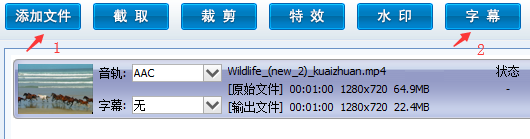
2:在字幕界面里点如下箭头所示图标添加字幕文件就是’.ass或者.srt’格式的字幕文件.
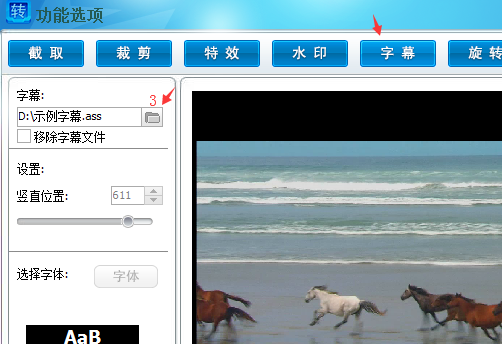
3:然后 点击确定 回到软件主界面点击 开始 按钮完成添加字幕的操作.
*注意一定要添加字幕文件,而不是直接打字.